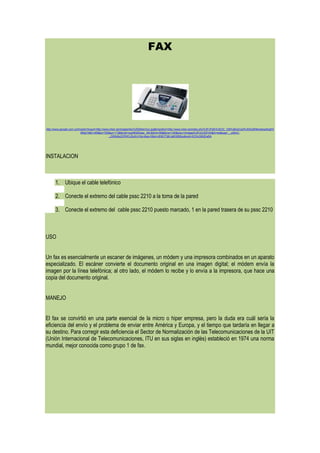
Trabajo fax inelza, adela
- 1. FAX<br />http://www.google.com.co/imgres?imgurl=http://www.inker.es/images/fax%2520termico.jpg&imgrefurl=http://www.inker.es/index.php%3FcPath%3D33_128%26osCsid%3Dtcii8h8ns4eso8ogfr04ft0p74&h=459&w=720&sz=113&tbnid=nzpNKkfGawr_3M:&tbnh=89&tbnw=140&prev=/images%3Fq%3DFAX&hl=es&usg=__ysRnC-_J3S8n6u2ORXOJ0pXcVHg=&sa=X&ei=dD8OTIj9LIa8lQfj85xs&ved=0CDoQ9QEwBA<br />INSTALACION<br />Ubique el cable telefónico <br />Conecte el extremo del cable pssc 2210 a la toma de la pared<br />Conecte el extremo del cable pssc 2210 puesto marcado, 1 en la pared trasera de su pssc 2210<br />USO<br />Un fax es esencialmente un escaner de imágenes, un módem y una impresora combinados en un aparato especializado. El escáner convierte el documento original en una imagen digital; el módem envía la imagen por la línea telefónica; al otro lado, el módem lo recibe y lo envía a la impresora, que hace una copia del documento original.<br />MANEJO<br />El fax se convirtió en una parte esencial de la micro o hiper empresa, pero la duda era cuál sería la eficiencia del envío y el problema de enviar entre América y Europa, y el tiempo que tardaría en llegar a su destino. Para corregir esta deficiencia el Sector de Normalización de las Telecomunicaciones de la UIT (Unión Internacional de Telecomunicaciones, ITU en sus siglas en inglés) estableció en 1974 una norma mundial, mejor conocida como grupo 1 de fax.<br />MEMORIA USB<br /> <br />http://www.google.com.co/imgres?imgurl=http://www.acelobert.es/img/regalos/PENDRIVE-memoria-USB.png&imgrefurl=http://www.acelobert.es/es/catalogo.php%3Fid_familia%3D2&usg=__cD5BzvuinKtpoh7quyE-9491Ur8=&h=600&w=600&sz=275&hl=es&start=16&um=1&itbs=1&tbnid=r-1mQWCk8YBZiM:&tbnh=135&tbnw=135&prev=/images%3Fq%3Dmemoria%2Busb%26um%3D1%26hl%3Des%26client%3Dfirefox-a%26sa%3DN%26rls%3Dorg.mozilla:es-ES:official%26channel%3Ds%26tbs%3Disch:1<br />INSTALACION<br />1. Iniciar desde cualquier computadora / ordenador como si fuera un Live CD<br /> 2. Instalar la distribución que queramos a nuestro disco duro desde la memoria USB<br /> <br />3. Utilizarlo como una herramienta de mantenimiento en cualquier PC<br />USO Y MANEJO<br />La Memoria USB, conformada de las siglas de la palabra quot; Universal Serial Busquot; , es un dispositivo inalámbrico que te <br />Permitirá transportar todo lo que desees desde tu computadora a cualquier otra sin ningún problema.<br />De manera más simple se podría decir que las memorias USB funcionan como otro disco rígido externo, podrás operar con las mismas y a su vez podrás transportar a donde quieras todo lo que desees. Otra gran ventaja que tiene, es que su formato externo evita cualquier daño que se pueda generar en el mismo, son de alta calidad y vigencia.<br />IMPRESORA<br /> <br />http://www.google.com.co/imgres?imgurl=http://pixelicia.com/img/pixelicia/2007/06/hp-impresora-photosmart-c4280.jpg&imgrefurl=http://pixelicia.com/hp-y-su-nueva-impresora-multifuncion-photosmart-c4280/&h=365&w=500&sz=46&tbnid=vmOEH5L75LpNPM:&tbnh=95&tbnw=130&prev=/images%3Fq%3DIMPRESORA&hl=es&usg=__MGwizvbkKuiQlII7cDN8WYNTPaI=&sa=X&ei=skQOTPPHO4S0lQfjsoht&ved=0CD0Q9QEwBA<br />INSTALACION <br />1. Desempacar con cuidado el equipo.<br /> 2. Remover completamente el material de empaque del interior de la impresora.<br /> 3. Colocar la impresora en una superficie firme, plana y nivelada. <br />4. Hacer la conexión impresora-cpu (este cable generalmente se compra aparte debido a que la entrada de la impresora y la computadora pueden ser diferentes). <br />5. Conectar la impresora al toma corriente más conveniente y enciéndela. <br />6. Colocar en su lugar los cartuchos de tinta (no olvides remover la cinta adhesiva protectora). 7. Colocar papel en la impresora. Enciende la computadora.<br />USO<br />Una impresora es el complemento ideal para cualquier computadora pues te permitirá hacer impresiones en papel de tus documentos, archivos, imágenes o fotografías favoritas<br />VIDEO BEAM<br />http://www.google.com.co/imgres?imgurl=http://images.quebarato.com.br/photos/big/B/1/F85B1_1.jpg&imgrefurl=http://ve.quebarato.org/clasificados/alquiler-de-video-beam-proyector__1017265.html&h=448&w=640&sz=126&tbnid=1BJFF1L7WM6aMM:&tbnh=96&tbnw=137&prev=/images%3Fq%3DVIDEO%2BBEAM&hl=es&usg=__zqtd40QJTuObqDIF4F2u8mGhO6g=&sa=X&ei=KkYOTPeSEcWclge5jZlt&ved=0CDEQ9QEwBg<br />INSTALACION <br /> <br />Conecte el cable de energía y el que va al computador o a la CPU.<br />Encienda el video beam y luego el computador.<br />Ajuste cuidadosamente la imagen.<br />Para desinstalarlo, apague el computador.<br />Oprima el botón de encendido de video beam hasta que aparezca el mensaje de confirmación, suelte el botón y espere que se apague para desconectarlo.<br />Espere que se enfríe para guardarlo.<br />USO Y MANEJO <br />Se debe movilizar con mucho cuidado, con el fin de no golpearlo ni zarandearlo<br />Nunca se debe mover prendido; además, no hay que guardarlo caliente.<br />El tiempo de apagado oscila de 3 a 5 minutos, dependiendo del equipo.<br />No coloque hojas, cuadernos, ni algún objeto encima o a los lados que impidan la salida del aire y recaliente el equipo.<br />No coloque la tapa de la lámpara cuando no se va a utilizar, sino apáguelo o colóquelo en otra opción, de tal forma que no dé luz.<br />Para ajustar la imagen se debe hacer con movimientos suaves y en lo posible verificar que no se desconecte, ya que de lo contrario se daña y se bloquea el equipo, es decir, se demora en volver a dar imagen.<br />Revisar las conexiones con tiempo para evitar que se presenten contratiempos con los cables.<br />VIDEOCONFERENCIA<br />http://www.google.com.co/imgres?imgurl=http://www.comunidadandina.org/prensa/archivo/fotos/videoconferencia1.jpg&imgrefurl=http://www.comunidadandina.org/prensa/archivo/foto_110.htm&h=358&w=500&sz=43&tbnid=uMtT8wlW6ZgK9M:&tbnh=93&tbnw=130&prev=/images%3Fq%3DVIDEOCONFERENCIA&hl=es&usg=__ulDO2JSghaid--1CGBTV_ICPQ3Q=&sa=X&ei=FEgOTK2YNIa8lQfh85xs&ved=0CDoQ9QEwBA<br />Para que la videoconferencia se realice se debe de comprimir la imagen mediante un CODEC. Los datos se comprimen en el equipo de origen, viajan comprimidos a través de algún circuito de comunicación, ya sea terrestre o por satélite y se descomprime en el lugar de destino.<br />USO Y MANEJO<br />Hoy en día la videoconferencia es una parte muy importante de las comunicaciones es por esa razón que día con día se van descubriendo nuevas aplicaciones de esta tecnología entre las aplicaciones más comunes dentro de la educación tenemos:<br /> * Educación a distancia<br /> * Investigación y vinculación<br /> * Reuniones de academia<br /> * Formación continua<br /> * Reunión ejecutiva<br /> * Simposium<br /> * Congresos<br /> * Conferencias<br /> * Cursos<br /> * Seminarios<br /> * Otros<br />Cada terminal recibe así permanentemente las imágenes de las otras salas y las visualiza simultáneamente en pantallas separadas o en una sola pantalla utilizando la técnica de división de pantalla. Se utiliza un MCU para poder realizar la conexión entre las sedes participantes.<br />